1201全站仪通讯设置
Leica全站仪使用管理技术交流

5、仪器存储设备……………………………………………5
6、仪器技术参数……………………………………………5
第二部分:电子全站仪操作使用
1、仪器部件介绍……………………………………………7
2、用户界面…………………………………………………8
3、屏幕………………………………………………………10
6.
将电池盒放入电池仓中。推动电池盒直到它完全与电池仓吻合为止。
ESC
可以通过触摸屏使用。与固定键ESC功能相同。最近的操作将被取消。
CAPS
用于输入大写字母的大写模式。在一些屏页中大写模式可通过按大写(F5)或小写(F5)键激活或释放。
SHIFT图标
显示SHIFT键的状态;软键的第一或第二层被选定。可以通过触摸屏使用,且和固定键SHIFT功能相同。
快速编码图标
TC1201测距精度在不同的测量模式下测距精度有所不同,下表为不同的测量模式下的测距精度:
第二部分:电子全站仪操作使用
1、仪器部件介绍
2、用户界面
2.1、键盘
a)热键F7-F12e)导航键
b)字符数字键f) SHIFT键(第二功能键)
c) CE, ESC, USER, PROGg)功能键(软功能键)F1-F6
3.
按PROG键并持续2秒钟以打开仪器。按SHIFT (F12)以进入 状态整平&激光对中器,启动激光对中器。
4.
移动脚架腿(1),并转动基座脚螺旋(6),使激光(4)对准地面点
5.
伸缩脚架腿整平圆水准器(7)。
6.
通过电子水准器的指示,转动基座脚螺旋(6)以精确整平仪器
7.
通过移动三脚架头(2)上的基座,将仪器精确对准地面点(4),然后旋紧中心连接螺旋。
全站仪的操作方法
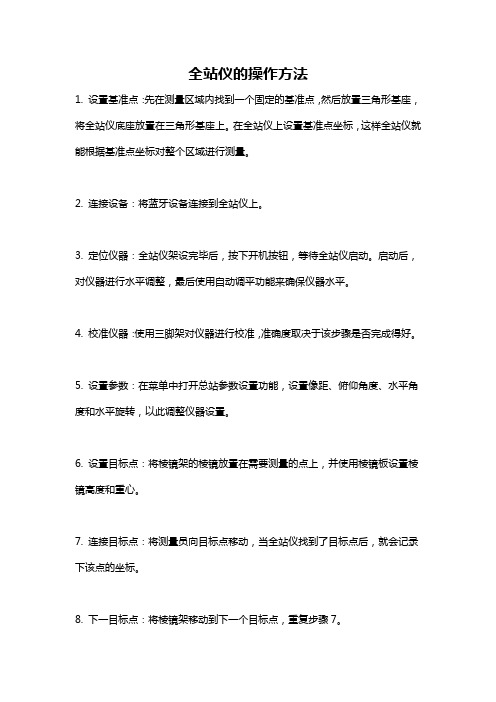
全站仪的操作方法
1. 设置基准点:先在测量区域内找到一个固定的基准点,然后放置三角形基座,将全站仪底座放置在三角形基座上。
在全站仪上设置基准点坐标,这样全站仪就能根据基准点坐标对整个区域进行测量。
2. 连接设备:将蓝牙设备连接到全站仪上。
3. 定位仪器:全站仪架设完毕后,按下开机按钮,等待全站仪启动。
启动后,对仪器进行水平调整,最后使用自动调平功能来确保仪器水平。
4. 校准仪器:使用三脚架对仪器进行校准,准确度取决于该步骤是否完成得好。
5. 设置参数:在菜单中打开总站参数设置功能,设置像距、俯仰角度、水平角度和水平旋转,以此调整仪器设置。
6. 设置目标点:将棱镜架的棱镜放置在需要测量的点上,并使用棱镜板设置棱镜高度和重心。
7. 连接目标点:将测量员向目标点移动,当全站仪找到了目标点后,就会记录下该点的坐标。
8. 下一目标点:将棱镜架移动到下一个目标点,重复步骤7。
9. 完成测量:当完成所有需要测量的目标点后,记录下测量数据,并使用导出菜单将数据导出到计算机或其他设备。
10. 检查数据:检查数据并进行必要的修正。
全站仪使用操作说明

全站仪使用操作说明全站仪是一种测量仪器,广泛应用于建筑、工程、测绘等领域。
它可以实现高精度的距离测量、角度测量以及测量数据的存储和处理。
本文将详细介绍全站仪的使用操作步骤。
一、开机与初始化1.将全站仪放置在平稳的地面上,并连接传输线缆和电源线。
2.按下电源开关,等待全站仪启动。
启动完成后,全站仪会自动进行校准和初始化,此过程需要等待一段时间。
根据具体型号的要求,通过操作面板上的相应按键完成初始化设置。
二、水平中心快速收敛1.在完成初始化后,全站仪会自动进入水平中心快速收敛模式。
此时,需要将全站仪定位到待测点上,并保持水平状态。
在操作面板上选择“水平中心快速收敛”选项,开始进行校准。
2.全站仪会发出激光束,通过观察仪器显示屏上的提示,将目标对准至激光束上。
根据仪器提示进行进一步操作,等待校准完成。
三、测量模式设置1.在校准完成后,可以通过操作面板上的菜单进行测量模式的设置。
常见的测量模式包括:角度测量、距离测量、坐标测量等。
2.根据实际需要选择相应的测量模式,在菜单中进行设置并确认。
四、角度测量1.进入角度测量模式后,全站仪会发出测向目标的激光束。
将目标对准激光束上,并观察显示屏上的读数。
如果有需要,可以通过操纵控制面板上的触摸屏或按键进行校准和调整。
2.在测量完一个目标后,可以通过操作面板上的菜单选择测量下一个目标或者退出角度测量模式。
五、距离测量1.进入距离测量模式后,全站仪会发出激光束测量目标点的距离。
将目标对准激光束上,并观察显示屏上的读数。
需要注意的是,高度差对距离测量有一定影响,如果需要更精确的测量结果,可以通过仪器的高度差补偿功能进行调整。
2.在测量完一个目标后,可以通过操作面板上的菜单选择测量下一个目标或者退出距离测量模式。
六、坐标测量与存储1.进入坐标测量模式后,全站仪会通过角度和距离测量目标点的坐标。
根据仪器的操作提示进行操作,将目标对准激光束上,并观察显示屏上的读数。
2.在测量完一个目标点后,可以通过操作面板上的菜单选择测量下一个目标点或者退出坐标测量模式。
全站仪 - 副本

surveying
21
后方交会(自由设站)
• 自由设站
• 已知点设为P,将全站仪 架设在任意地方,进行 测站设置,照准P1点进 行后视定向(输入P1点 坐标、高程、棱镜高等 ),确保望远镜照准P1 点后确认,然后照准P2 点进行后视定向(输入 P2点坐标、高程、棱镜 镜高),根据提示,确 保望远镜照准P2点后确 认。
• 第六步(检核)
• 将后视点进行放样,检核 放样误差,(距离越远误 差越大),误差未超限。
• 设站完成。
surveying
28
• 放样模式
• 进入应用程序 • 选择放样 • 检查棱镜类型
测量及放样作业
surveying
29
测量及放样作业
• 放样模式
• 修改棱镜,选择放样点、 修改棱镜高度。
• 仪器将自动照准目标,确 认后进行放样,根据仪器 显示数据,移动棱镜。
surveying
5
全站仪使用原理
ATR自动目标识别和照准可
分为三个过程:目标搜索过程、
目标照准过程和测量过程。
启动ATR测量时,全站仪中
的CCD相机视场内如果没有棱镜,
则先进行目标搜索;一旦在视场
内出现棱镜,即刻进入目标照准
过程;达到照准允许精度后,启
动距离和角度的测量。
surveying
6
ATR 流程图
• 第四步(定向 )
• 仪器照准第二个已知点 ,作第二个后视。
• 输入后视点的坐标,高 程,棱镜高。(输入仪 器已知点可直接选择) 。
• 进行测距、记录。
surveying
26
后方交会(自由设站)
• 第五步(设站)
• 计算、查看误差信息。 • 设置、确定。
浅谈莱卡1201 全站仪的使用方法
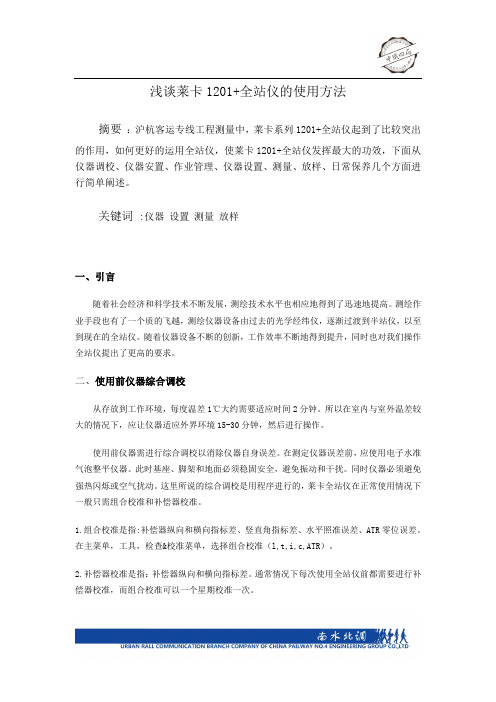
浅谈莱卡1201+全站仪的使用方法摘要:沪杭客运专线工程测量中,莱卡系列1201+全站仪起到了比较突出的作用,如何更好的运用全站仪,使莱卡1201+全站仪发挥最大的功效,下面从仪器调校、仪器安置、作业管理、仪器设置、测量、放样、日常保养几个方面进行简单阐述。
关键词:仪器设置测量放样一、引言随着社会经济和科学技术不断发展,测绘技术水平也相应地得到了迅速地提高。
测绘作业手段也有了一个质的飞越,测绘仪器设备由过去的光学经纬仪,逐渐过渡到半站仪,以至到现在的全站仪。
随着仪器设备不断的创新,工作效率不断地得到提升,同时也对我们操作全站仪提出了更高的要求。
二、使用前仪器综合调校从存放到工作环境,每度温差1℃大约需要适应时间2分钟。
所以在室内与室外温差较大的情况下,应让仪器适应外界环境15-30分钟,然后进行操作。
使用前仪器需进行综合调校以消除仪器自身误差。
在测定仪器误差前,应使用电子水准气泡整平仪器。
此时基座、脚架和地面必须稳固安全,避免振动和干扰。
同时仪器必须避免强热闪烁或空气扰动。
这里所说的综合调校是用程序进行的,莱卡全站仪在正常使用情况下一般只需组合校准和补偿器校准。
1.组合校准是指:补偿器纵向和横向指标差、竖直角指标差、水平照准误差、ATR零位误差。
在主菜单,工具,检查&校准菜单,选择组合校准(l,t,i,c,ATR)。
2.补偿器校准是指:补偿器纵向和横向指标差。
通常情况下每次使用全站仪前都需要进行补偿器校准,而组合校准可以一个星期校准一次。
三、仪器的安置1.根据身高和观测姿势的舒适性,调节三脚架到合适的高度。
将脚架置于地面控制点上方,尽可能地将脚架面中心对准该点。
2.拧紧中心连接螺旋,将基座及仪器固定到脚架上。
3.按PROG 键并持续2秒钟以打开仪器。
按 SHIFT (F12) 以进入,在此状态下可对仪器进行,整平和激光对中。
4.移动脚架腿,并转动基座脚螺旋,使激光对准地面点。
5.伸缩脚架腿整平圆水准器。
全站仪操作步骤及方法
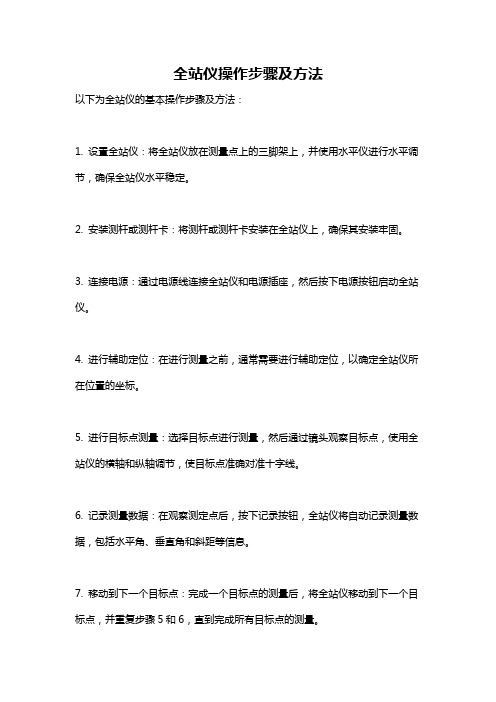
全站仪操作步骤及方法
以下为全站仪的基本操作步骤及方法:
1. 设置全站仪:将全站仪放在测量点上的三脚架上,并使用水平仪进行水平调节,确保全站仪水平稳定。
2. 安装测杆或测杆卡:将测杆或测杆卡安装在全站仪上,确保其安装牢固。
3. 连接电源:通过电源线连接全站仪和电源插座,然后按下电源按钮启动全站仪。
4. 进行辅助定位:在进行测量之前,通常需要进行辅助定位,以确定全站仪所在位置的坐标。
5. 进行目标点测量:选择目标点进行测量,然后通过镜头观察目标点,使用全站仪的横轴和纵轴调节,使目标点准确对准十字线。
6. 记录测量数据:在观察测定点后,按下记录按钮,全站仪将自动记录测量数据,包括水平角、垂直角和斜距等信息。
7. 移动到下一个目标点:完成一个目标点的测量后,将全站仪移动到下一个目标点,并重复步骤5和6,直到完成所有目标点的测量。
8. 数据处理和分析:将测量数据导出到计算机中进行处理和分析,使用相应的软件进行地图绘制、坐标计算等工作。
9. 整理和保养设备:在使用全站仪结束后,将其摆放在安全的地方,清洁仪器,并及时保养,包括调整仪器的水平和校准仪器等。
请注意,在操作全站仪时应遵循相关的安全操作规程,并确保仪器的正常使用和维护。
全站仪的操作和使用方法

全站仪的操作和使用方法
1. 设置全站仪。
在使用全站仪之前,首先需要进行设置。
打开全站仪,确保其处于水平状态。
然后使用调节螺丝将全站仪调整至水平状态,通常全站仪上会有气泡仪来帮助调整水平。
接下来,根据需要设置全站仪的工作模式和参数,如测量单位、测量精度等。
2. 定位和瞄准。
将全站仪放置在需要测量的位置,确保其稳固并且不会受到外部干扰。
然后使用全站仪的望远镜瞄准目标物体,确保目标物体位于准星线上。
在瞄准时,可以通过调整全站仪的水平和垂直角度来确保准星线与目标物体对齐。
3. 进行测量。
当全站仪准备就绪并且目标物体已经瞄准好后,就可以进行测量了。
按下测量按钮,全站仪会自动进行测量,并将测量结果显示在其屏幕上。
根据需要,可以进行单次或连续测量,并且可以保存
测量结果以备后续分析和处理。
4. 数据处理。
测量完成后,可以将测量结果导出到计算机或其他设备进行数据处理和分析。
全站仪通常可以通过USB或蓝牙等方式与外部设备进行连接,方便数据传输和处理。
5. 维护和保养。
在使用全站仪之后,需要对其进行适当的维护和保养,以确保其性能和精度。
定期清洁全站仪的镜头和传感器,并定期校准和调整全站仪的参数,以确保其测量精度和稳定性。
总之,全站仪是一种非常重要的工程测量仪器,正确的操作和使用方法能够确保其测量结果的准确性和可靠性。
希望以上介绍能够帮助您更好地了解全站仪的操作和使用方法。
全站仪设置

一:Leica(莱卡)TS09 plus (自带蓝牙) 1.设置接口2.设置蓝牙3.设置有效位二:Leica(莱卡)TS09 (自带蓝牙) 1.设置接口2.设置蓝牙3.设置有效位三:Leica(莱卡)TS02 (无蓝牙) 1.设置接口2.设置波特率四:Leica(莱卡)TS02 plus(无蓝牙) Version 3.01.设置数据格式2.设置波特率3.设置输出格式4.设置距离位数五:Leica(莱卡)TCR402 power(无蓝牙) Version 213.2536 1.设置波特率六:Leica(莱卡)TCR802 power(无蓝牙) Version 101.522 1.设置输出2.设置波特率七:Leica(莱卡)TS06 plus(自带蓝牙) ,TS06(自带蓝牙) 1.设置有效位数3.设置蓝牙八:Leica(莱卡)TCR1201 plus(无蓝牙),TCA 1201+(无蓝牙)TC1201+ (无蓝牙),TCRA1201+(无蓝牙) 1.设置有效位数2. 设置接口在当前界面点击设备九:Leica(莱卡)TCR P1201 plus(自带蓝牙) 1.设置有效位2.设置接口在当前界面点击设备十:Leica(莱卡)TS15(自带蓝牙)1.设置有效位2.设置接口在当前界面点击设备十一:宾得1.设置波特率2.在模式A的界面输入007,进入后再输入7然后确定十二:Leica(莱卡)TS06 (无蓝牙)1.设置有效位数2.设置波特率说明:以上设置型号可能不全,大家可以找和自己的仪器相近的型号设置,如果发现设置步骤不对的地方,请大家多多指正,可以直接与我QQ联系,我会及时改正。
最后,希望大家工作愉快,天天开心!。
- 1、下载文档前请自行甄别文档内容的完整性,平台不提供额外的编辑、内容补充、找答案等附加服务。
- 2、"仅部分预览"的文档,不可在线预览部分如存在完整性等问题,可反馈申请退款(可完整预览的文档不适用该条件!)。
- 3、如文档侵犯您的权益,请联系客服反馈,我们会尽快为您处理(人工客服工作时间:9:00-18:30)。
徕卡1201通讯设置
第一步:从主菜单进入5配置(图一)
(图一)
第二步:进入接口设置(图二)
(图二)
第三步:进入GeoCOM模式,点选编辑(图三)
(图三)
第四步:对端口进行配置,进行调板工作时,我们选用的是电台连接方法,就选用端口1。
在进行检板工作时选择蓝牙连接方式就选用端口3(BT),在选用接口选择是(图四)
(图四)
下图为检板工作时的蓝牙连接端口界面(图五)
(图五)
在选择端口1界面下(图四),点选设备进入设备,此界面中选择RS232 GeoCOM在点编辑(图六)
(图六)
进入编辑设备界面,此界面中波特率需与调板软件中全站仪的波特率一一对应,奇偶为无,数据位8,停止位1 ,最后点选保存,一路继续下去,直到退回主菜单结束,到此全站仪连接设置结束。
(图七)
(图七)。
